Eclipseを解凍したらエラーが発生した!起動しない時の対処方法
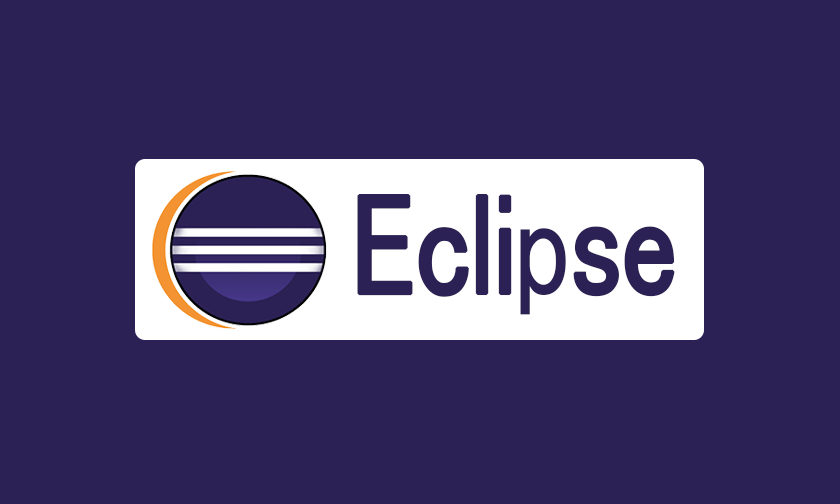
Pleiadesのダウンロードサイトから最新版のEclipseをダウンロードして使用しようとしたところ、ダウンロードしたZIPファイルを解凍する際にエラーが発生。
そして起動もできない。そんな時の対処方法をまとめてみました。
本現象が発生する時
PleiadesのダウンロードサイトからEclipseをダウンロードして解凍するときに解凍ソフトでエラーが発生するようです。
今回欲しかったのがPHP版でしたが、他の「Platform」「Ultimate」 「Java」 「C/C++」 「PHP」 「Python」でもエラーが発生するようです。
- ZIPファイルEclipseをダウンロード
- 解凍ソフトで解凍
- 解凍できないエラーが発生
- 解凍時にエラーが発生したためEclipseは起動せず
私の場合は、解凍ソフトで人気の「Lhaplus」を使って解凍したのですが、下記エラーが発生します。

ちなみにもう一個の解凍ソフト「Lhaca」でも試してもエラーになっているせいか起動が出来なかったです。
公式サイトにも注意書きが書かれていた
公式サイトに「Lhaplus、Lhaca、jar コマンドでは解凍不可」と書かれています。
Lhaplus、Lhaca、jar コマンドなどで解凍しないでください。これらのツールは 260 文字を超えて解凍できないのはエクスプローラーと同じですが、エラーが発生しなかったり、警告のみや、無視される場合があり、正常に解凍できたか判断できません。以降に示す Windows エクスプローラー、7-Zip、WinRAR のみで正常に解凍・正常に動作することが確認されています。
EclipseのZIPファイルを正常に解凍する方法
EclipseのZIPファイルを正常に解凍する方法として公式サイトにも書かれていますが、エクスプローラーで解凍する方法です。
とはいっても、Windowsのエクスプローラーで解凍ってあまり使わないしそもそもそんな機能があったの?ってくらい謎機能なんですが、下記手順でできます。
①エクスプローラーから開くを選択
ダウンロードしたファイルの上で、右クリックして「プログラムから比較」→「エクスプローラー」をクリックします。

②ドラッグ&ドロップ
エクスプローラーが開きZIPファイル内を見ることができますがこのままだと何も操作できないため、その中にあるフォルダ「pleiades」をデスクトップなどにドラッグ&ドロップします。
フォルダの外に出すことで自動的に解凍してくれます。

③展開が完了すると
展開が完了すると、「pleiades」のフォルダが作成されます。

④起動・動作確認
正常に展開できたか起動・動作確認してください。問題なく動作していればエクスプローラーでの展開も問題なくできています。

まとめ
Eclipseを解凍しようとした時にエラーが発生した場合は、Windowsのエクスプローラーの解凍機能を使うことで正常に解凍することができます。
またコマンドプロントからコマンドを発行して解凍することもできます。
explorer <zipファイル名>
こちらのやり方も問題なく解凍でき、そしてコマンドなので解凍も早いです。
ご自身がやり易い方法で試してみてください。


![[Eclipse]テキスト・ファイル・エンコードでShift-JISを指定する方法](/upload-images/images/20/995b5de453e899aa6b7150a11e41f0b6a693f458-thumbnail.png)
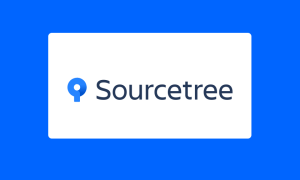

![[Centos7]Vagrant上でnpm installを実行したら「EPROTO: protocol error, symlink」エラーが発生!解決策](/upload-images/images/23/2b818ff6f46e84d8aee42f4fbb72888e83d17346-thumbnail.png)
コメント
コメントを残す